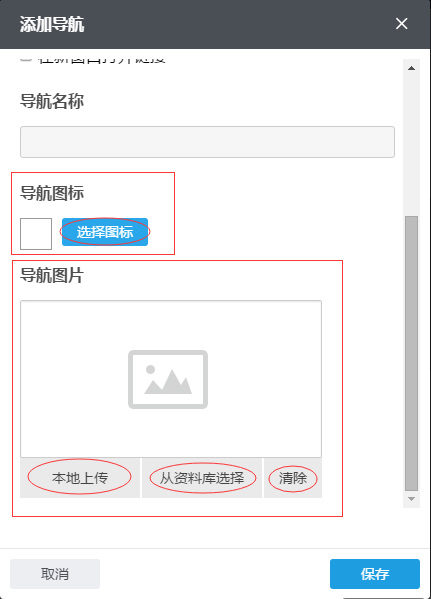在高级导航组件、快速导航组件、纵向导航组件、网站导航组件中添加导航时,会让选择导航类型,如选择的呢?您了解了常见的导航类型分别指什么含义之后就不难选择了,导航类型介绍如下:
站内页面:
您可以在“选择一个站内页面”选择一个站内页面,导航名称会根据您选择的站内页面自动更改,如果您需要在点击这个导航时令其在新窗口打开,您可以在“新窗口打开链接”前的方框上打钩,反之无需打钩。您可以在“导航图片”内添加图片,首次添加这张图片,需要通过“本地上传”按钮传上来;若之前传过的图片,默认是保存在资料库里的,这种情况也可以通过“从资料库选择”按钮到资料库选择这张图片;如果误操作或不再需要导航图片点击“清除”即可;
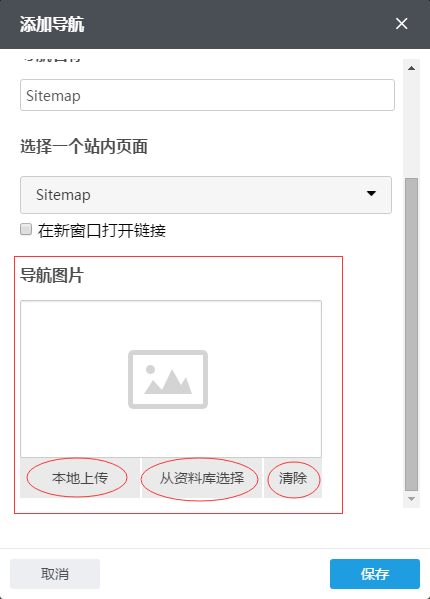
外部链接:
点击选择外部链接的URL后蓝色的“新增链接”,即在URL栏中出现http://,根据需要,您可以填完整URL栏及导航名称,如果您需要在点击这个导航时令其在新窗口打开,您可以在“新窗口打开链接”前的方框上打钩,反之无需打钩。根据需要,您可以点击“选择图标”选择合适的导航图标;也可以在“导航图片”内添加图片,首次添加这张图片,需要通过“本地上传”按钮传上来;若之前传过的图片,默认是保存在资料库里的,这种情况也可以通过“从资料库选择”按钮到资料库选择这张图片;如果误操作或不再需要导航图片点击“清除”即可;
页面锚点:
根据需要您可以在已有的锚点中选择,导航名称自动生成也可根据需要修改;如果您需要在点击这个导航时令其在新窗口打开,您可以在“新窗口打开链接”前的方框上打钩,反之无需打钩。根据需要,您可以点击“选择图标”选择合适的导航图标;也可以在“导航图片”内添加图片,首次添加这张图片,需要通过“本地上传”按钮传上来;若之前传过的图片,默认是保存在资料库里的,这种情况也可以通过“从资料库选择”按钮到资料库选择这张图片;如果误操作或不再需要导航图片点击“清除”即可;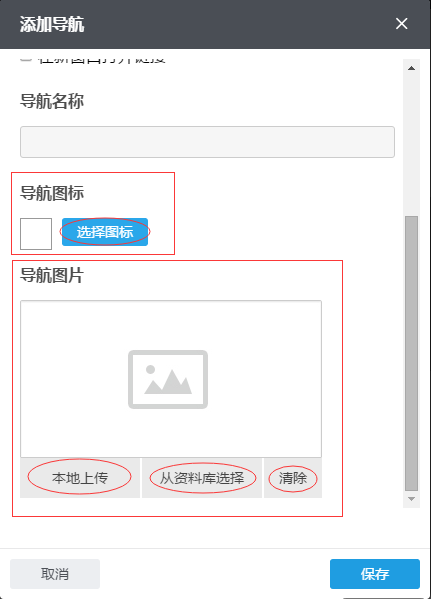
产品分类:
根据需要您可以在已有的产品分类中选择,导航名称自动生成也可根据需要修改;如果您需要在点击这个导航时令其在新窗口打开,您可以在“新窗口打开链接”前的方框上打钩,反之无需打钩。根据需要,您可以点击“选择图标”选择合适的导航图标;也可以在“导航图片”内添加图片,首次添加这张图片,需要通过“本地上传”按钮传上来;若之前传过的图片,默认是保存在资料库里的,这种情况也可以通过“从资料库选择”按钮到资料库选择这张图片;如果误操作或不再需要导航图片点击“清除”即可;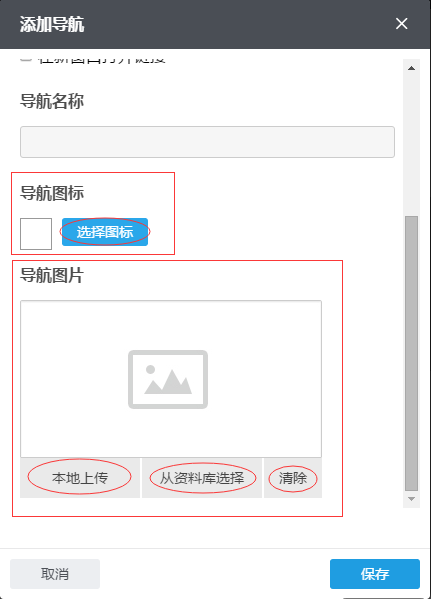
文章分类:
根据需要您可以在已有的文章分类中选择,导航名称自动生成也可根据需要修改;如果您需要在点击这个导航时令其在新窗口打开,您可以在“新窗口打开链接”前的方框上打钩,反之无需打钩。根据需要,您可以点击“选择图标”选择合适的导航图标;也可以在“导航图片”内添加图片,首次添加这张图片,需要通过“本地上传”按钮传上来;若之前传过的图片,默认是保存在资料库里的,这种情况也可以通过“从资料库选择”按钮到资料库选择这张图片;如果误操作或不再需要导航图片点击“清除”即可;